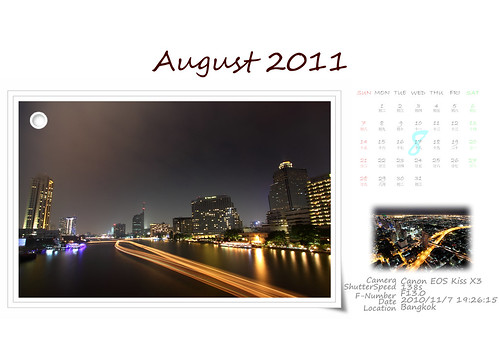
其實要製作桌曆,只要是排版軟體都可以辦到
但是麻煩的是在於不是所有軟體都有"年曆"的功能,而且如果要將拍照的EXIF檔載入,又不是那樣方便
幸好,有個國人自製的軟體PHOTOCAP可以運用
功能雖簡單,但對我這樣沒美術天分與幾百年才用一次影像編輯軟體的人而言,卻已很足夠
詳細說明或疑難雜症都可以在photocap論壇裡找到,
這裡就只簡單介紹自製桌曆的方法與一些注意事項
首先,進入畫面後找到桌曆月曆這選項,

進入後,會出現模組選擇畫面

第一個模組為一張四個月,一組四張,第二個模組為月曆桌曆,含封面共13張,
第三個模組是小弟自製,各位不會看到,但後面在介紹另一個項目,可輕鬆完成第三個模組(小弟模仿該模組再修改後完成自製模組)
其實做法相同,只是選擇的照片數多寡而已,這裡就拿第二個模組來介紹,
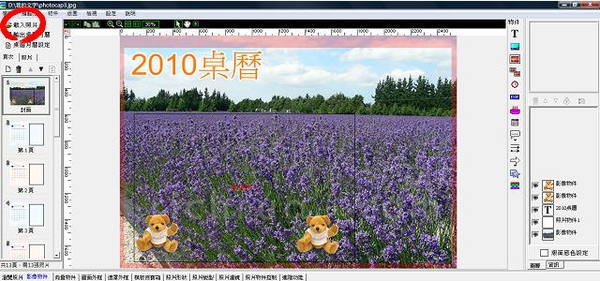
進入後的畫面,左側為封面+各月份的模組,右側為圖層,可新增或移除模組內的任一物件,在此就不多做介紹
找到圖中紅圈圈出的"載入照片",開始輸入照片..本模組含封面共需13張..請大家開始找出最滿意的13張照片出來吧~~~(其實...最困難的就在選照片了Orz)

選好13張加入之後,接下來回到原先畫面,選取照片開始拖曳照片排序,照片排列順序影響到出現在各個月份的照片,如果照片超過13張,會只抓取前13張..
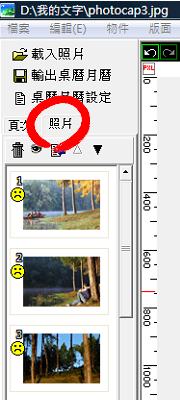
請注意照片縮圖旁出現了一個小哭臉,這表示您選擇的圖檔像素太小,不符合印出需求~~
建議最小1800x1500以上,最好有2000x1800(各相機長寬設訂不同)以上會比較符合輸出需求,
所以滿意的或重要的圖片還是把RAW檔留下,以備打印時需要..不要太省硬碟空間了~~
如果真的圖檔太小,就只能把畫面裡的圖檔縮小,用多張圖組成主圖,在桌曆內越小的圖檔所需的像素就會自然縮小
輸入圖檔後,接下來對主畫面做微調

點選照片..可做照片畫面微調...由於程式簡潔易懂,就不再說明了
改點選日曆...這裡非常重要~~~請記得修改年份月份~~程式預設為2010年~~可不要入桃花源就不知今夕是何年了~~

除年月份外,還可修改是否需要顯示農曆或橫式直式輸出,字型修改等功能,同樣不再另行介紹~~
調整完後,基本型桌曆已大致告成,畫面輸出為21x15cm,剩下的就是可與相館聯絡洗出就完成了
三角桌曆做法可參考mobil01的前輩,小弟也還在嘗試中,有心得再分享~~
最後最後...介紹一個photocap的模組套用功能,有個不錯的模組

點選模組->Photocap標準模組,找到"多重子母畫面,含拍攝資訊顯示"這模組,檔名為PIP.pct
就可以簡單做出小弟的第三個模組出來了
只是小弟的模組每個月份都有兩張照片,
成品可參考如下
2011自製桌曆圖:http://bigborsen.pixnet.net/blog/post/24605764
2012自製桌曆圖:http://bigborsen.pixnet.net/blog/post/40744601
2014自製桌曆圖:http://bigborsen.pixnet.net/blog/post/55230363
2015自製桌曆圖:http://bigborsen.pixnet.net/blog/post/59527924
2014/12/14更新 自製桌曆輕鬆DIY2 (更新photpcap 6.0):http://bigborsen.pixnet.net/blog/post/59527849


 留言列表
留言列表